Instellingen
De Webshop Manager kan vanuit zowel Bronboek Professional als Bronboek Basic artikelen exporteren. Het exporteren van afbeeldingen is ook mogelijk met beide pakketten. Overige functies zijn enkel voor Bronboek Professional van toepassingen. Waar nodig, wordt toegelicht voor welk pakket de instellingen van toepassing zijn.
De instellingen van het programma kunnen worden geladen door in het menu te gaan naar Bestand > Instellingen. Een nieuw schermpje zal openen, beginnend op het tabblad 'Algemeen'.
Algemeen

Op het tabblad 'Algemeen' kunnen allereerst de gebruikersnaam en het wachtwoord worden ingevuld zoals deze door Bronboek Software worden verstrekt. Deze zijn vereist om het programma te laten functioneren.
Daaronder zijn diverse instellingen te wijzigen:
Updates Controleer op updates bij het starten van Webshop Manager
Het is verstandig om deze optie altijd aan te laten staan. Met een nieuwe versie kan bijvoorbeeld nieuwe functionaliteit beschikbaar komen, werken functies mogelijk sneller en worden kleine foutjes opgelost.
NB Wordt WebMan gestart met de parameter 'autostart', dan wordt niet gecontroleerd op updates.
Afbeeldingen
Een lokale map waarin productafbeeldingen staan die naar de website verstuurt moeten worden. Dit kunnen JPG, GIF en PNG bestanden zijn. Als de functie voor het uploaden van eigen afbeeldingen niet beschikbaar is, kan deze instelling niet worden gewijzigd.
Samenvatting Stuur samenvatting per e-mail na uitvoeren taken
Deze optie kan gebruikt worden om na de uitgevoerde taak of taken in WebMan een e-mail te versturen naar het opgegeven e-mailadres met daarin een samenvatting van de resultaten. Op die manier kan voor bijvoorbeeld het automatisch synchroniseren goed in de gaten worden gehouden.
E-mailadres Een geldig e-mailadres dat ingevuld moet worden als de optie Samenvatting is aangevinkt.
Database
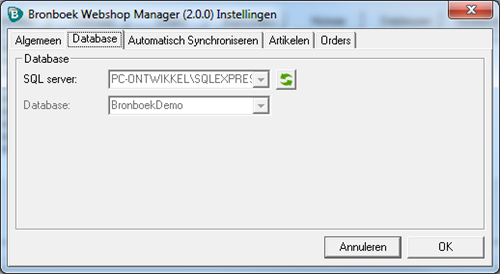
Op het tabblad 'Database' kunt u de lokale database van Bronboek Professional of Basic opgeven.
Professional SQL server
Klik op het 'herladen' icoontje achter het selectieveld en selecteer hier de SQL server waarvan Bronboek Professional gebruik maakt. Dit is meestal [COMPUTER NAAM]\[SQL SERVER NAAM], bijvoorbeeld SERVER2012\BRONBOEK.
Database
Nadat een SQL server is geselecteerd, worden de beschikbare databases getoond. Selecteer hier de database van Bronboek Professional, meestal is dit Bronboek.
Basic Database
Bronboek Basic maakt gebruik van een Firebird database, dit is een bestand met de extentie FDB.
Blader naar de map waarin dit bestand staat en selecteer het bestand. Meestal staat dit bestand binnen de programmamap van Bronboek Basic in de submap 'data'.
Automatisch Synchroniseren
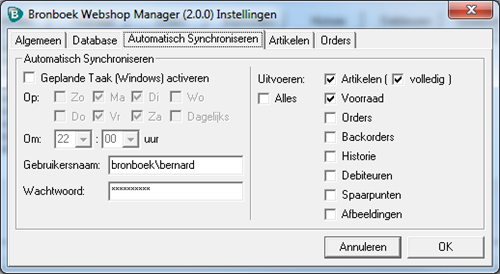
Op het tabblad 'Automatisch Synchroniseren' kan een 'geplande taak' worden aangemaakt. Dit betekent dat het programma op vastgestelde dagen en tijden kan worden uitgevoerd, zonder dat hier een handmatige handeling voor nodig is. Hierbij wordt gebruik gemaakt van de Windows Taakplanner.
Bij het aanmaken van een taak is het noodzakelijk dat de gebruikersnaam en het wachtwoord van de Administrator gebruiker van Windows bekend zijn!
Tevens moet de computer aan staan op het moment dat de taak is gepland, anders wordt deze niet uitgevoerd!
1 ) Allereerst kan worden aangevinkt dat een geplande taak moet worden geactiveerd.
2 ) Voor elke dag van de week kan worden aangegeven of de taak op die dag moet worden uitgevoerd.
3 ) Het is ook mogelijk om te kiezen voor 'Dagelijks'.
4 ) Vervolgens kan een tijdstip worden gekozen waarop de taak wordt uitgevoerd.
5 ) De volgende stap is het invullen van gebruikersnaam en wachtwoord van de Administrator gebruiker.
6 ) Als laatste kan worden aangegeven welke gegevens moeten worden gesynchroniseerd.
NB Voor het exporteren van Artikelen is het daarbij mogelijk om aan te geven dat het volledige artikelbestand moet worden geëxporteerd. Daarbij wordt de instelling 'Alleen gewijzigde artikelen' genegeerd indien aangevinkt (zie ook Instellingen > Artikelen > Alleen gewijzigde artikelen in deze handleiding).
Artikelen
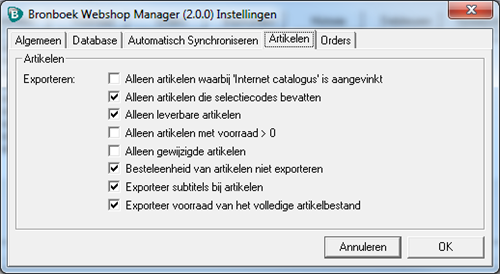
Exporteren Alleen artikelen waarbij 'Internet catalogus' is aangevinkt (Professional)
Bij de artikeldetails in Bronboek Professional kan op het tabblad Extra per artikel een vinkje 'Internet catalogus' worden aangevinkt. Hiermee kan worden aangegeven of het artikel wel of niet naar de website moet worden gestuurd. Het is ook mogelijk om deze controle over te slaan en simpelweg alle artikelen naar de website te sturen. Vink in dat geval deze optie uit.
Alleen artikelen die selectiecodes bevatten (Professional)
Met behulp van selecties kunnen artikelen in Bronboek Professional bijvoorbeeld worden ingedeeld in groepen, waarmee structuur aangebracht kan worden in het assortiment. Met de hierboven genoemde optie 'Internet catalogus' kan vervolgens heel nauwkeurig worden aangegeven welke artikelen naar de site gestuurd moeten worden. Het is met deze optie echter ook mogelijk om simpelweg alle artikelen waaraan een selectiecode is toegevoegd te exporteren.
Bij de artikeldetails in Bronboek Professional kan op het tabblad Extra per artikel een vinkje 'Internet catalogus' worden aangevinkt. Hiermee kan worden aangegeven of het artikel wel of niet naar de website moet worden gestuurd. Het is ook mogelijk om deze controle over te slaan en simpelweg alle artikelen naar de website te sturen. Vink in dat geval deze optie uit.
Alleen leverbare artikelen (zie handleiding voor berichtcodes) (Professional / Basic)
Het kan wenselijk zijn om niet leverbare producten niet naar de website te sturen. Met name als bijvoorbeeld via internetbankieren of met creditcard kan worden betaald, is dit handig. Zo kunnen namelijk bestellingen met niet leverbare producten worden voorkomen en daarmee ook het terugboeken van al betaalde bestellingen. Onder leverbare artikelen worden artikelen verstaan met berichtcodes Leverbaar (0), In herdruk (2), Nog niet verschenen (5), In backorder bij uitgever (7), Speciale bestelling (12) en Uitlopend (13).
Alleen artikelen met voorraad > 0 (Professional)
Deze optie maakt het mogelijk om alleen artikelen te exporteren die daadwerkelijk in de winkel op voorraad zijn (mits de voorraad klopt). Omdat de voorraad regelmatig kan wijzigen, is het van belang om regelmatig de artikelen opnieuw te exporteren (bijvoorbeeld eenmaal per dag).
Alleen gewijzigde artikelen (Professional / Basic)
Om het exporteren aanzienlijk te versnellen, kan ervoor gekozen worden om alleen de artikelen te exporteren die na de laatste export van WebMan zijn gewijzigd.
NB Hierbij worden in de software verwijderde artikelen niet verwijderd van de website (alleen nieuwe / gewijzigde artikelen worden verwerkt). Voer dus regelmatig een volledige export uit om vervuiling van het assortiment te voorkomen. Zie ook Instellingen > Automatisch Synchroniseren in deze handleiding.
NB Als gebruik wordt gemaakt van een Menu Structuur op de website, dan moet ook een volledige export worden uitgevoerd als in dat menu wijzigingen zijn gedaan. De artikelen in Bronboek zijn dan weliswaar niet gewijzigd (en worden dus niet geëxporteerd met de optie Alleen gewijzigd artikelen), maar om de indeling van de artikelen op de website aan te passen naar het gewijzigde menu, moet een volledige export gedaan worden.
Geen dubbele artikelnummers (van verschillende leveranciers) (Basic)
In Bronboek Basic kan het voorkomen dat een uniek artikel toch vaker in het systeem staat, omdat het door verschillende leveranciers wordt geleverd. Echter, op de website is het in de meeste gevallen niet wenselijk om dubbele artikelen te tonen. Als deze optie is aangevinkt, worden dubbele artikelnummers niet geëxporteerd. In dat geval wordt alleen het goedkoopste of snelst leverbare artikel geëxporteerd.
Besteleenheid van artikelen niet exporteren (Professional / Basic)
De besteleenheid is - als deze numeriek is - voornamelijk bedoeld voor bestellingen bij de leverancier (inkoop). Deze waarde geeft dan aan per hoeveel stuks dit artikel ingekocht kan worden (set).
Deze waarde wordt normaal gesproken ook doorgezet naar de website, waarbij de verkoopprijs (de prijs per stuk!) wordt vermenigvuldigt met de besteleenheid. De klant besteld dan via de website dus ook een set. Dit voorkomt dat u als winkel een set moet bestellen bij de leverancier, terwijl de klant op de website maar één exemplaar wil hebben. U blijft dan zitten met een restpartij.
Echter, u kunt er ook voor kiezen om de besteleenheid niet te exporteren en de klant altijd de keuze te bieden om één exemplaar te bestellen. Door deze optie aan te vinken, wordt als besteleenheid altijd [1] geëxporteerd, ongeacht wat er in de software staat ingevuld als besteleenheid.
Exporteer subtitels bij artikelen (Professional)
In Bronboek Professional zitten enkele velden waarin extra titelgegevens ingevuld kunnen worden. Als deze een functie hebben op de website en dus geëxporteerd moeten worden, kan dat hier worden aangegeven.
Exporteer voorraad van het volledige artikelbestand (Professional)
Met de knop Voorraad wordt standaard alleen de voorraadinformatie geëxporteerd van die artikelen die ook naar de website worden geëxporteerd. Door deze optie aan te vinken, wordt ook de voorraadinformatie van artikelen geëxporteerd die niet naar de website worden geëxporteerd. Deze optie is vooral bedoeld voor leveranciers of winkels met meerdere filialen. Voor die laatste categorie kan dan de voorraadinformatie worden geëxporteerd, zonder dat er artikelen worden geëxporteerd.
Orders
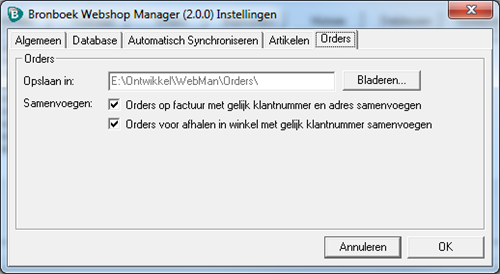
In combinatie met de Importmodule van Bronboek Professional is het (in beperkte mate) mogelijk om website orders in te lezen en deze vervolgens te importeren in Bronboek Professional.
Opslaan in Een lokale map waarin de orders worden opgeslagen voordat deze worden ingelezen met de software. Meestal is dit de map ZCORDERS binnen de map PSDATA in de installatiemap van Bronboek Professional.
Samenvoegen Orders op factuur met gelijk klantnummer en adres samenvoegen
Orders voor afhalen in winkel met gelijk klantnummer samenvoegen
Als een klant meerdere bestellingen (direct) achter elkaar plaatst voordat ze worden ingelezen, kan het wenselijk zijn om deze tot één order samen te voegen. Dit kan uiteraard alleen als bepaalde gegevens exact gelijk zijn bij beide bestellingen. Voor bestellingen die bijvoorbeeld direct zijn betaald met iDEAL is dit niet mogelijk.
Verschillende configuraties
Het is mogelijk om verschillende configuraties te maken voor WebMan. Dit betekent dat het programma met verschillende instellingen wordt gestart. Op die manier kunnen ook verschillende geplande taken worden aangemaakt, bijvoorbeeld als het wenselijk is om Artikelen elke dag te exporteren, maar Afbeeldingen maar eens per week.
1 ) Het aanmaken van een extra configuratiebestand
In de installatiemap staat een bestand WebMan.ini, dat een aantal instellingen van het programma bevat.
Kopieer dit bestand in dezelfde map en geeft het een herkenbare naam (zonder spaties!)
2 ) Het opstarten van Webshop Manager met het nieuwe configuratiebestand
Voor onderstaande handelingen, zie Inleiding > Extra parameters in deze handleiding.
Maak een snelkoppeling naar WebMan.exe en open de Eigenschappen van de nieuwe snelkoppeling.
Plaats achter '(installatiepad)\WebMan.exe' de naam van het eerder aangemaakte configuratiebestand.
Het is handig om ook de snelkoppeling te hernoemen, zodat duidelijk is bij welke instellingen deze hoort.
Start WebMan via de snelkoppeling, deze zal nu starten met het nieuwe configuratiebestand.
NB Als met het nieuwe configuratiebestand een geplande taak wordt aangemaakt, zal een eventueel eerder aangemaakt taak (met andere instellingen) niet worden verwijderd! Per configuratiebestand kan dus één geplande taak worden aangemaakt.
Synchroniseren
Alles
Het synchroniseren van 'Alles' houdt in dat alle beschikbare taken worden uitgevoerd zoals deze zijn ingesteld bij de instellingen op het tabblad 'Automatisch Synchroniseren' (zie pag. 5).
Artikelen (Professional / Basic)
Het exporteren van artikelen is de belangrijkste functie in Webshop Manager. Hiermee worden de artikelgegevens vanuit Bronboek Professional of Bronboek Basic naar de website geëxporteerd. Dit zijn de 'basisgegevens' zoals artikelnummers, titel, auteur, prijs, leverbaarheid etc. Ook gegevens als selectiecodes voor bijvoorbeeld de indeling van producten in groepen (zie handleiding 'Website catalogus beheer') en subtitels kunnen in dit proces worden verwerkt en meegestuurd.
Voorraad (Professional)
Voor het weergeven van een voorraadindicatie zijn verschillende mogelijkheden beschikbaar. Zo is het mogelijk om een 'real time' indicatie te geven met behulp van een XML bericht dat rechtstreeks de voorraad ophaalt uit de software. Een voorwaarde is dan dat een (snelle) PC met een (snelle) internetverbinding beschikbaar is in de winkel, die 24 uur per dag aan staat.
Als een iets minder accurate voorraadindicatie voldoende is, kan de voorraad bijvoorbeeld eenmaal per dag worden geëxporteerd met Webshop Manager. Op die manier is alsnog een vrij nauwkeurige indicatie mogelijk, zonder dat een permanente verbinding met de winkel nodig is.
Orders (Professional)
Normaal gesproken zal van een bestelling altijd een e-mail worden verzonden met daarin alle gegevens. In bepaalde gevallen kan het wenselijk zijn om orders geautomatiseerd in te lezen in de software, om zo handwerk te voorkomen. In combinatie met de Importmodule van Bronboek Professional is het (in beperkte mate) mogelijk om website orders in te lezen en deze vervolgens te importeren in Bronboek Professional.
Backorders (Professional)
Om de klanten op de website zo nauwkeurig mogelijk op de hoogte te houden van de status van een bestelling, is het van belang om van zoveel mogelijk statussen een update te sturen naar de website. Een artikel dat in backorder terecht komt is daar een voorbeeld van. Hiervoor is het wel noodzakelijk dat bij de bestelling in de software een referentie bekend is naar de oorspronkelijk website order. Dat gaat automatisch in de hierboven beschreven functie 'Orders' (uitsluitend in Windows) of door zelf een referentie op te geven in Bronboek Professional bij het aanmaken van de bestelling.
Historie (Professional)
Om klanten inzicht te geven in de volledige bestelhistorie, kunnen historische factuurgegevens worden geëxporteerd naar de website. Dit omvat zowel website bestellingen als eventuele bestellingen die rechtstreeks in software zijn ingevoerd. In de meeste gevallen is het wenselijk om alleen de website bestellingen te kunnen inzien en is het exporteren van deze Historie niet nodig (website bestellingen zijn immers voor de klant altijd inzichtelijk op de website).
Als ook gebruik wordt gemaakt van het importeren van Orders via Webshop Manager, kan het wel interessant zijn om de Historie te exporteren. Op die manier kan een link worden gelegd tussen (eventueel samengevoegde) website bestellingen en de uiteindelijke facturen (mits het verwerken van facturen in de Windows software wordt gedaan).
Debiteuren (Professional)
Bij het synchroniseren van debiteuren tussen de software en de website is tweerichtingsverkeer mogelijk. Dat wil zeggen dat debiteuren op de website kunnen worden bijgewerkt vanuit Bronboek Professional en andersom. Als beide kanten met elkaar worden gesynchroniseerd, wordt gekeken naar welke kant de laatst bijgewerkte gegevens bevat. Er kan ook gekozen worden voor een van de beide richtingen. In dat geval worden de gegevens aan de doel kant altijd overschreven met de gegevens aan de bron kant.
Debiteuren (vervolg) (Professional)
Bij het synchroniseren van debiteuren is het van belang om te begrijpen op welke manier de debiteuren van beide kanten met elkaar worden vergeleken. Voor reeds gesynchroniseerde debiteuren (debiteur komt aan beide kanten voor) gaat dit aan de hand van het Bronboek debiteurnummer. Voor nieuwe debiteuren - hetzij in Bronboek Professional, hetzij op de website - wordt gekeken naar het e-mailadres. Op de website is dit een uniek veld en als er debiteuren worden gesynchroniseerd, moet dit veld in Bronboek Professional ook uniek zijn.
Met name bij het handmatig aanmaken van debiteuren in Bronboek Professional moet hier goed op gelet worden.
Bronboek Software zal tijdens de installatie (of op een later tijdstip) de gewenste instellingen configureren.
Spaarpunten (Professional)
In Bronboek Professional is een module Spaarpunten beschikbaar. Als deze gebruikt wordt, is het mogelijk om deze spaarpunten naar de website te exporteren, zodat deze ook daar kunnen worden ingezet bij het plaatsen van een bestelling. (Het is in dat geval zaak zelf de bestelling in de software te plaatsen, zodat het spaarsaldo juist wordt bijgewerkt.)
Afbeeldingen (Professional / Basic)
Het kan voorkomen dat bij een bepaald artikel op de website nog geen afbeelding beschikbaar is. In dat geval kan via Webshop Manager een eigen afbeelding (JPG, GIF en / of PNG) naar de site worden gestuurd via deze functie. Bronboek Software zal tijdens de installatie (of op een later tijdstip) de juiste FTP instellingen configureren.
Als het aantal afbeeldingen erg groot wordt (> 10.000) of als het regelmatig voorkomt dat u bestaande afbeeldingen wilt overschrijven, dan is het aan te raden om een apart programma te installeren dat toegespitst is op het synchroniseren van mappen via FTP, bijvoorbeeld een gratis versie van Easy2Sync of Syncovery (v.a. ± 30,- euro).
Het is ook mogelijk om gebruik te maken van het abonnement met afbeeldingen van Shopcast. Met dit abonnement zijn vele duizenden plaatjes in hoge kwaliteit beschikbaar, zodat kostbare tijd niet verloren gaat aan het zelf zoeken naar afbeeldingen.
Een taak annuleren
Het is bij alle taken mogelijk om deze voortijdig af te breken door op de knop Annuleren te klikken. Hierbij is het van belang om het volgende te realiseren. Voor de meeste taken geldt dat als deze voortijdig worden afgebroken, er nog niets is veranderd aan de website kant. Er wordt namelijk een schaduwtabel aangemaakt die de actuele tabel pas vervangt als de taak helemaal is afgerond. Het zal dan dus niet zo zijn dat de website met de nieuwe, onvolledige data wordt gevuld, maar met de oude, volledige data.
Een uitzondering hierop vormen de taken voor:
- Historie, waarbij de data op de website wordt aangevuld en niet wordt vervangen.
- Debiteuren, waarbij de data per debiteur wordt gesynchroniseerd.
- Afbeeldingen, die per afbeelding via FTP worden verstuurd.
Heeft u vragen of opmerkingen over deze handleiding, neem dan contact op met de Bronboek Helpdesk.
Ter referentie kunt u Handleiding ID 1604 gebruiken.
| Telefoon: | 078-691 10 66 |
|---|---|
| Internet: | helpdesk.bronboek.nl |
| E-mail: | helpdesk@bronboek.nl |